Cómo reparar el error de excepción desconocida de Roblox Teleport
Miscelánea / / July 23, 2022
Roblox es una plataforma en línea donde los usuarios pueden encontrar muchos juegos y jugarlos. Entonces, Roblox es donde los usuarios pueden jugar los juegos creados y publicados por los desarrolladores. Por lo tanto, es muy similar a Steam y otras plataformas, que brindan publicación y acceso al juego.
Roblox Teleport es una función a través de la cual los jugadores pueden acceder al servidor de reserva en particular. Se hace usando TeleportToPrivateServer. Por lo tanto, muchos usuarios informaron que Roblox Teleport falló debido a un error de excepción desconocido. Por lo tanto, estamos aquí con la guía sobre cómo reparar el error de excepción desconocida de Roblox Teleport Failed. Entonces, lea el artículo completo para saber más sobre el problema y cómo solucionarlo.
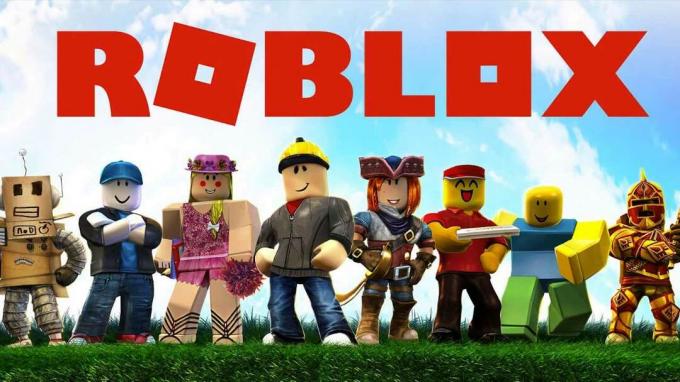
Contenido de la página
- ¿Por qué los jugadores que se enfrentan a Roblox Teleport falló un error de excepción desconocido?
-
¿Cómo reparar el error de excepción desconocida de Roblox Teleport?
- reiniciar la aplicación
- Ejecutar el juego como administrador
- Deshabilitar el cortafuegos de Windows
- Vaciar la caché de DNS
- Cambiar el servidor DNS
- Reinstalar la aplicación
- Conclusión
¿Por qué los jugadores que se enfrentan a Roblox Teleport falló un error de excepción desconocido?
El problema puede causar debido a múltiples razones. Por lo tanto, los enumeraremos para que pueda solucionar el problema fácilmente después de analizar el motivo. Por lo tanto, echa un vistazo a las razones a continuación.
- Problemas de ejecución de aplicaciones
- Problema de cortafuegos
- Problema de DNS
- Problemas con el rango de DNS
¿Cómo reparar el error de excepción desconocida de Roblox Teleport?
Entonces, estamos aquí con los métodos sobre cómo puede solucionar este problema que le está ocurriendo. Por lo tanto, consulte los métodos a continuación, que hemos enumerado, para que pueda probarlos y solucionar el problema.
reiniciar la aplicación
En primer lugar, le sugerimos que reinicie la aplicación, de modo que si hay algún conflicto con los archivos de inicio, se solucionarán y podrá usar la aplicación correctamente para jugar. Por lo tanto, cierre la aplicación en su PC y vuelva a iniciarla y compruebe si el problema se ha resuelto o no.
anuncios
Ejecutar el juego como administrador
El problema también puede ocurrir si no otorga acceso de administrador. Por lo tanto, cierre la aplicación y siga los pasos que se detallan a continuación para ejecutar el juego como administrador.
- En primer lugar, seleccione la aplicación
- Ahora, haz clic derecho sobre él
- Verá la opción “Ejecutar como administrador”
- Haz click en eso
- Ahora, compruebe si el problema se ha resuelto o no.
Si el problema se resolvió, sigue los pasos para configurar permanentemente el juego para que se ejecute como administrador para que no tengas que repetir este paso cada vez.
- En primer lugar, localiza la carpeta donde se ha instalado el juego.
- Ir a su archivo de instalación
- Ahora, seleccione el GameManager.exe
- Después de eso, haga clic derecho sobre él y seleccione Propiedades
- Ahora, haz clic en la pestaña de compatibilidad.
- Verá la opción de “Ejecutar programa como administrador”
- Marque esa casilla y haga clic en el botón Aplicar
- Después de eso, haga clic en el botón Aceptar y listo.
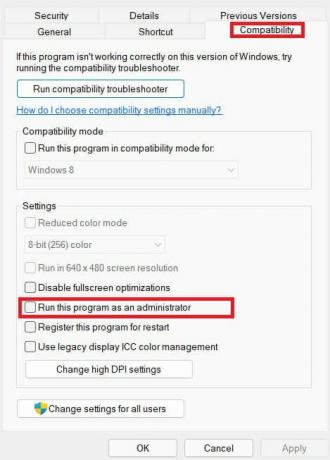
Deshabilitar el cortafuegos de Windows
El problema también puede ocurrir si el Firewall de Windows detecta algunos archivos sospechosos de Roblox. Por lo tanto, le sugerimos que deshabilite el Firewall de Windows para verificar si el problema se solucionó o no. Si la aplicación comienza a funcionar perfectamente, incluya la aplicación Roblox en la lista blanca siguiendo los métodos que se detallan a continuación.
anuncios
- En primer lugar, abra el Panel de control.
- Ir a Sistema y Seguridad
- Haga clic en el cortafuegos de Windows Defender
- Ahora, seleccione "Permitir una aplicación o función a través del Firewall de Windows Defender"
- Después de eso, haga clic en Cambiar configuración para dar acceso de administrador
- Ahora, selecciona la aplicación y dale acceso a la red pública y privada.
- Haga clic en el botón Aceptar
- Ahora, compruebe si el problema se ha solucionado o no.
Vaciar la caché de DNS
A veces, el problema también puede deberse al problema de DNS. Por lo tanto, le sugerimos que vacíe la caché de DNS para resolver este problema. Entonces, siga los pasos a continuación para vaciar el caché de DNS.
- Presione Windows + R
- Ahora, escriba "cmd" en él
- Después, escriba el comando "ipconfig/flushdns"
- Presiona Entrar
- Una vez completada la operación, vuelva a iniciar la aplicación y compruebe si el problema se ha resuelto o no.
Cambiar el servidor DNS
Le sugerimos que intente cambiar el servidor DNS para solucionar este problema. Al hacer esto, podrá reparar el servidor DNS. Entonces, siga los pasos a continuación para cambiar el servidor DNS.
- Presiona las teclas Windows + R
- Escriba "ncpa.cpl"
- Ahora, seleccione la red a la que está conectado
- Después de eso, haga clic derecho sobre él y seleccione Propiedades
- Ahora, seleccione Protocolo de Internet Versión 4
- Haga doble clic en él y aparecerá un cuadro emergente en su pantalla
- Ahora, selecciona la opción “Usar la siguiente dirección de servidor DNS”
- E ingrese el valor: 8.8.8.8 en el Servidor DNS Preferido y 8.8.4.4 en el Servidor DNS Alternativo
- Después de eso, haga clic en Aceptar
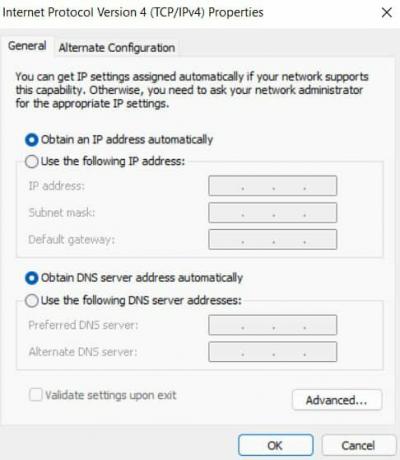
anuncios
Y compruebe si el problema se ha solucionado o no.
Reinstalar la aplicación
En caso de que aún tenga el problema, le sugerimos que desinstale la aplicación y la vuelva a instalar en su PC para solucionar este problema. Entonces, haga esto y verifique si el problema que lo está causando está solucionado o no.
Conclusión
Entonces, en esta guía, hemos discutido las razones por las cuales podría enfrentar el problema. Y también hemos mencionado los métodos a través de los cuales puede solucionar esto. Por lo tanto, asegúrese de implementar los pasos correctamente. Si ha solucionado el mismo problema a través de otros métodos, compártalo con nosotros en la sección de comentarios a continuación.



